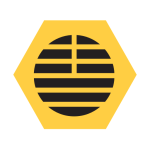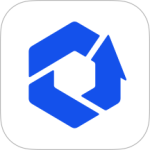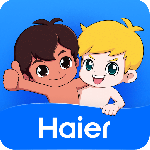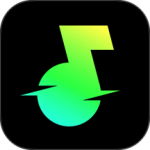OPPO A35录屏方法介绍
作者:泡泡
时间:2022-10-28 09:03
OPPO A35是oppo今年新推出的系列机型之一,这款手机性价比是相当高的,上市之后就拥有不俗的销量,相信已经有很多粉丝们入手了,不过大部分粉丝们都是不太了解这个功能,你仔细阅读OPPO A35怎么录屏这篇文章,就能了解这个功能的相关内容,希望能够对大家有所帮助。

OPPO A35怎么录屏?
1、屏幕顶部下滑/底部上滑调出控制中心,找到“超级截屏”,在弹出的窗口选择“屏幕录制”,即可开始当前屏幕的录制,将需要的操作录制完成后,点击屏幕上的红色按钮可停止录制,并保存录制屏幕的视频文件;

2、进入设置--(系统管理/快捷与辅助)-- 超级截屏--将“录制声音”开启后,在屏幕录制时,可以录制声音;

3、录屏文件存储路径:进入文件管理→本地文件/所有文件/手机存储--DCIM(相册)--Screenshots(截屏),可以找到屏幕录制的视频文件;

看完文章之后,相信小伙伴们已经知道了OPPO A35怎么录屏的答案了。只要跟着上面的教程一步一步往下操作,你就可以学会使用OPPO A35的这个功能了。